Vous n’arrivez pas à ouvrir Microsoft Outlook 365 de la nouvelle suite de Microsoft dit Office 365 ou vous rencontrez quelques autres problèmes d’activation d’Office 365 et autres? Nous avons toutes les solutions simples et rapides pour vous. Dans cet article, nous ne vous donnerons pas seulement les solutions pour que votre application Outlook 365 démarre correctement ou que MS Teams se lance normalement mais nous vous citerons toutes les causes qui font que ce genre des problèmes survient.
Mais avant, pourquoi parle-t-on de Microsoft Office 365? Pour répondre aussi rapidement et simplement à cette question, nous devons d’abord nous poser la bonne question qui est de connaitre la différence entre Microsoft Office 365 et la suite normale de MS Office comme Office 2016, Office 2019 ou Office 2021 installé sur votre Windows 11.

Différence entre Office 365 (contenant Outlook 365) et Office 2016,2019 ou 2021
La différence la plus importante est que quand vous achetez le pack Office 2019 ou ses homologues, vous payez en une seule fois à vie et si une nouvelle version sort, vous serez obligé de l’acheter aussi au plein tarif. Par contre Microsoft Office 365 est caractérisé par le fait que vous payez un abonnement mensuel ou annuel et le plus important encore est que ce dernier est basé sur le cloud avec un lot de plusieurs applications auxquelles vous avez accès comme : Teams, Visio, SharePoint, OneDrive, Planner, Project, sans oublier les fameux Word, Excel, Powerpoint, … sous la seule et même licence. Le fait d’être basé sur le cloud vous permettra non seulement de travailler sur un même document à plusieurs en même temps mais aussi de disposer d’un espace de stockage de 6TO sur OneDrive avec l’abonnement Famille et 1To avec l’abonnement personnel.
Avec Office 365 activé et sans crack vous pouvez partager votre abonnement avec plus de 5 personnes avec la version famille qui vous permet d’utiliser le même abonnement à 6, ce qui vous fait économiser de l’argent si vous avez l’habitude de payer chacun un abonnement personnel.
Avantages d’utiliser Office 365
Les avantages sont nombreux. Le premier vous évitera d’acheter plusieurs licences si vous avez l’habitude d’utiliser plusieurs applications de Microsoft. En effet, dans la suite normale de Microsoft Office, sont absentes beaucoup d’applications qui font que vous êtes obligés de les télécharger séparément et d’acheter une licence à part pour leur activation et utilisation, c’est le cas avec MS Project, Visio, Teams, …
Comparons le nombre d’applications que vous avez selon si vous utilisez la suite simple d’Office ou Office 365
Voici la liste des applications auxquelles vous avez accès quand vous payez une licence de MS Office 2019 ou 2021 :
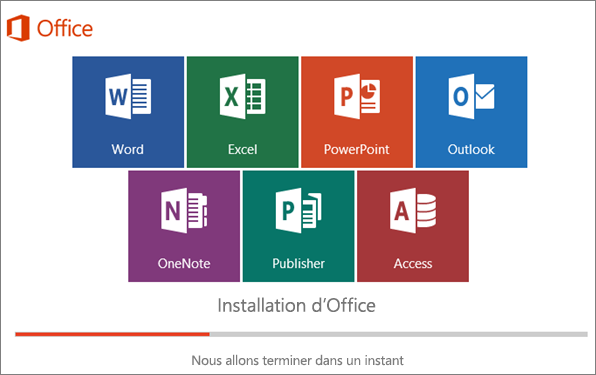
Mais, voici les applications auxquelles vous avez accès lorsque vous utilisez Office 365, la différence est évidente n’est ce pas?
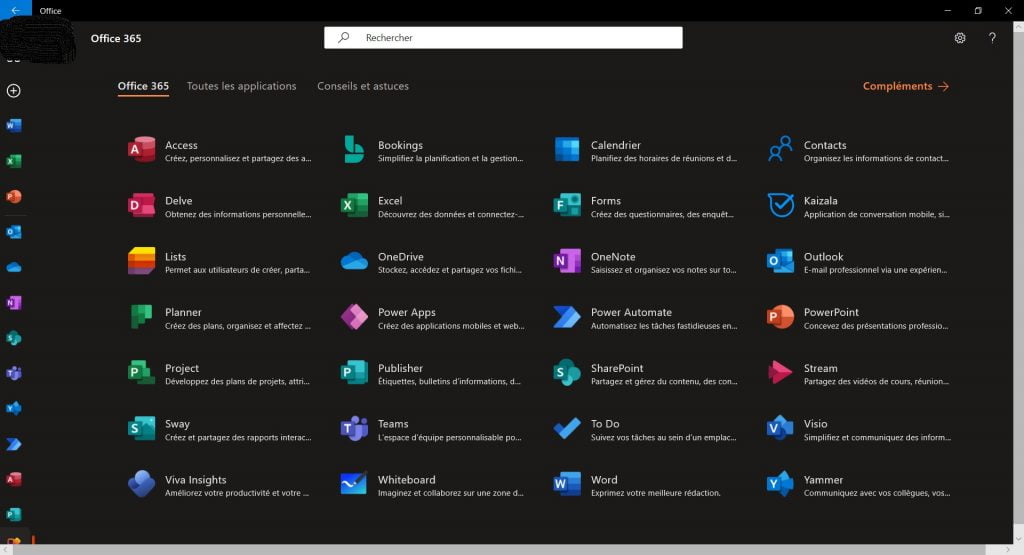
L’autre avantage est que quand vous utilisez Office 365 vous avez accès à toutes les mises à jour et donc vous utilisez les dernières versions disponibles sur le marché avec toutes les nouvelles fonctionnalités qui vont avec.
Mais je tiens à souligner que Microsoft Office 365 est mieux pour les entreprises et autres utilisateurs qui ont besoin des ces différents outils pour l’organisation de leurs travail. Si vous êtes un particulier et que vous souhaitez juste accéder à word et Excel, passez à Office 2019 ou 2021 pour ne pas vous retrouver achetant des applications et fonctionnalités dont vous n’avez pas besoin.
C’est aussi un bonheur pour les utilisateurs de MacBook car ils auront maintenant accès tous ces outils.
Voici les différents problèmes sur Office 365 et leurs solutions
Quand on parle des problèmes sur Office, on voit déjà Outlook, une des applications de MS Office où les utilisateurs rencontrent trop souvent des soucis. Mais avant de commencer, débutons d’abord par la question la plus importante posée dans le titre qui suit.
1. J’ai un problème avec la licence de MS Office 365 où je n’ai pas accès à Outlook 365
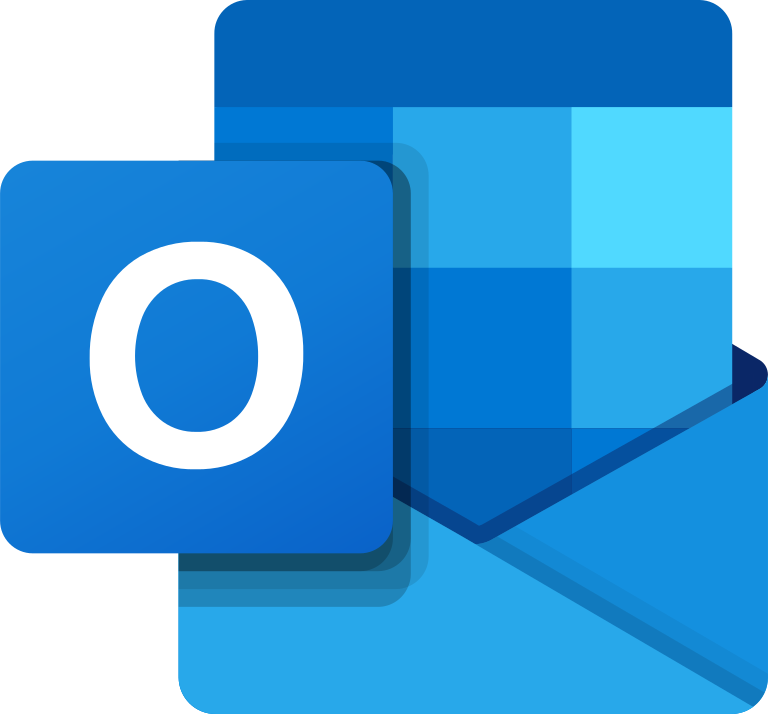
Vous avez acheter votre licence pour Office 365 mais vous n’avez pas accès à Outlook? Ce problème survient le plus souvent quand vous avez une licence pour entreprise.

Sachez qu’il existe 3 niveaux de licences pour entreprise : la licence E1, E3 et E5. Elles se different par leurs prix, les niveaux d’accès aux différentes fonctionnalités et applications et leurs différentes façons d’accès mises à la disponibilité des leurs clients.
Ainsi, si vous avez une licence E1 qui coute environs 8$ par mois et par utilisateur, vous n’aurez pas accès à Outlook, Word, Excel, … en utilisant les applications installées sur votre PC mais en passant par votre navigateur. C’est à dire que si vous avez souscrit à un abonnement pour entreprise E1, n’essayez pas de vous connecter à Outlook via l’application, utilisez plutôt le navigateur.
En conclusion, le fait que Outlook ne s’ouvre pas n’est pas dû à une erreur ou une panne mais à l’abonnement au quel vous avez souscris.
2. Outlook ne démarre pas
Cela arrive très souvent que même si vous cliquez sur l’icone d’Outlook et que vous attendez des minutes et des minutes, vous remarquez qu’il ne s’ouvre pas. Cela est causé par une action qui se fait en arrière plan. En fait, dans ce cas si, Outlook est bien ouvert mais il n’est pas visible sur votre écran ce qui fait qu’avant de l’ouvrir à nouveau, vous devez d’abord le fermer correctement.
Voici comment faire :
- Ouvrez le gestionnaire des tâches en appuyant simultanément sur CTRL+Shift+Esc ou en plaçant votre sourie sur la barre des taches pour ensuite faire un clic droit et cliquer enfin sur Gestionnaire des tâches.

- Après, trouvez toutes les taches correspondant à Outlook et fermez les. Fermez aussi Microsoft Office Click-to-Run (C’est le plus important).
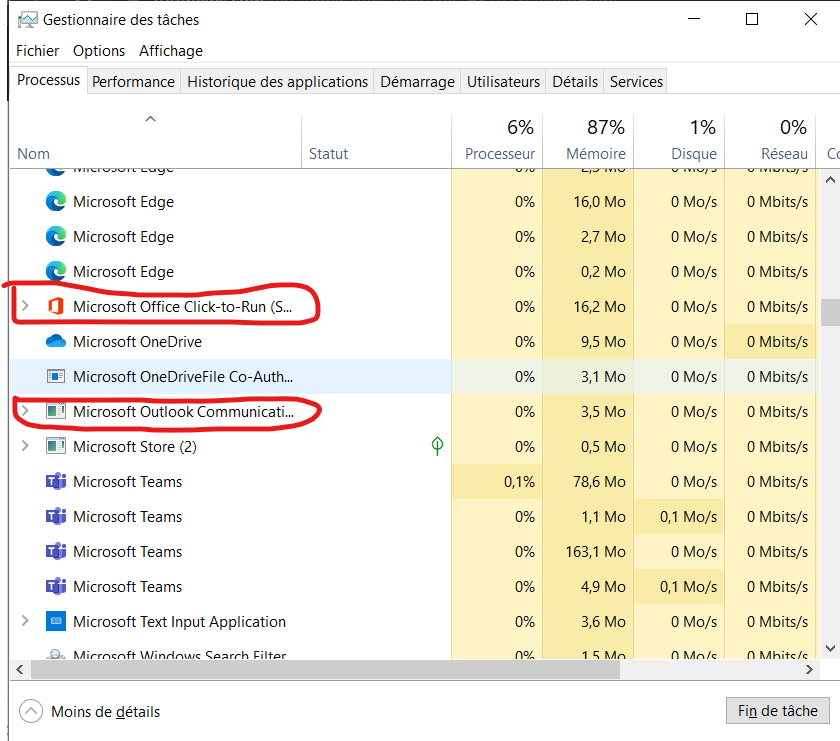
Mais comme je sais que beaucoup d’entre vous recevez un message d’erreur « Accès refusé« , nous allons utiliser une autre approche.
- Ouvrez l’invite de commande en tant qu’administrateur
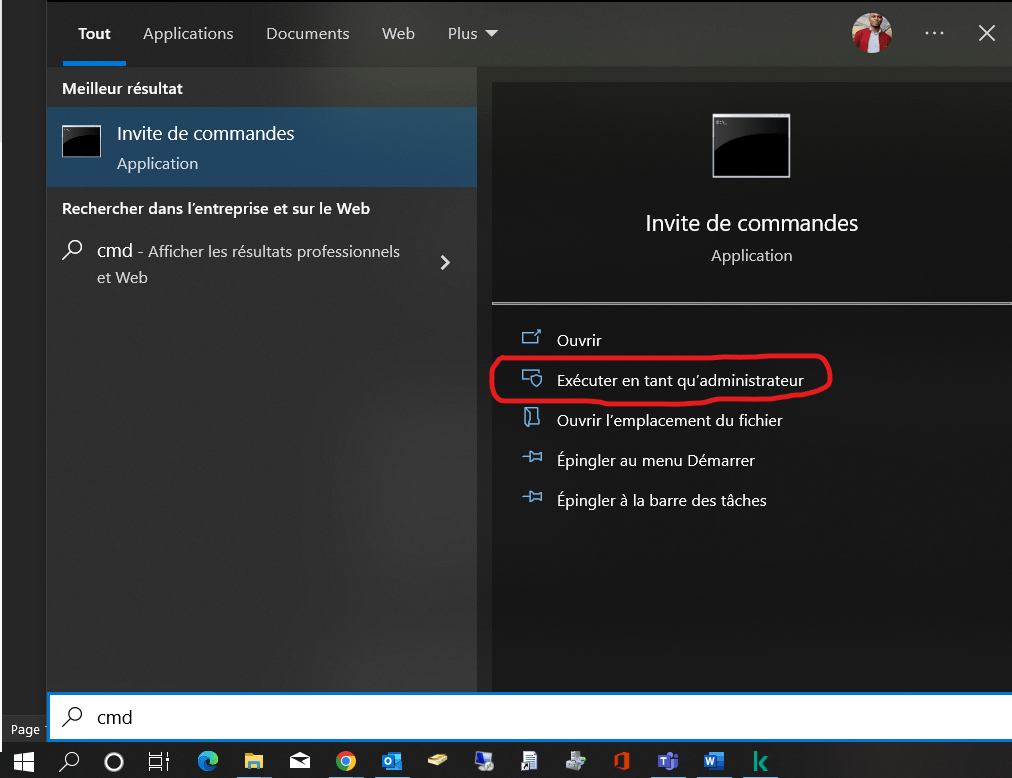
Tapez ensuite la commande : tasklist
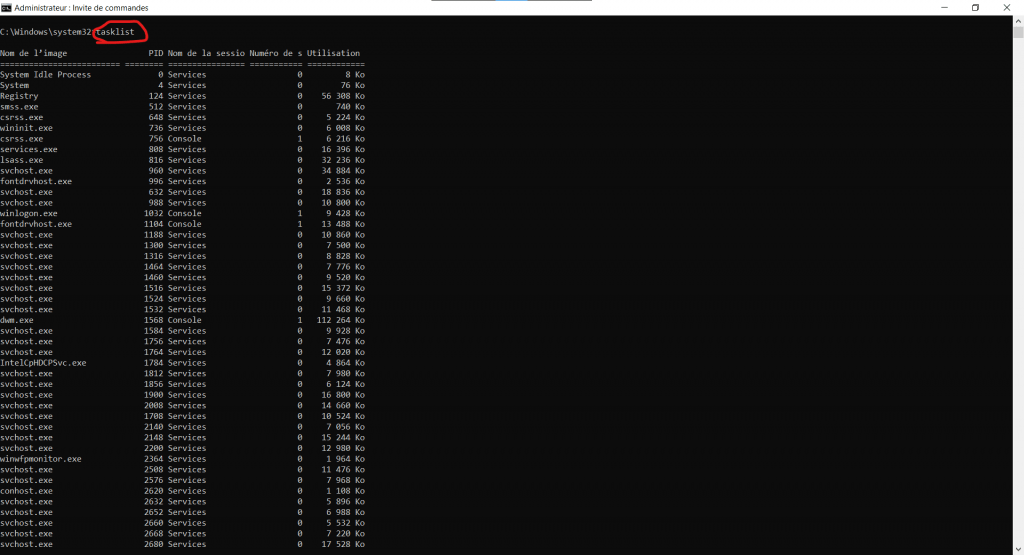
Sur la liste, cherchez OfficeClicktoRun.exe à gauche et repérez son numéro PID
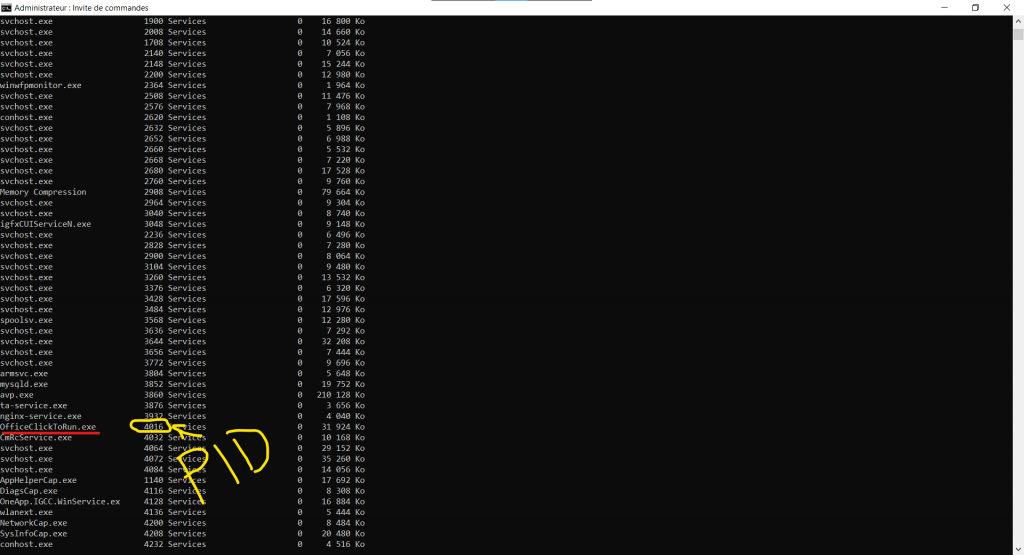
Enfin arrêtez la tache en tapant la commande Taskkill /PID le numéro PID /T /F : pour notre cas ça sera : Taskkill /PID 4016 /T /F
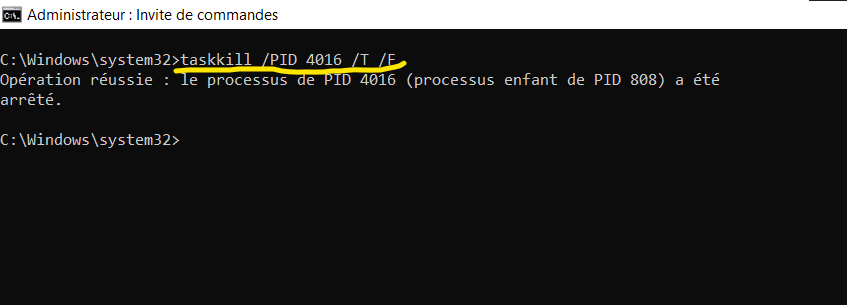
C’est fait, vous avez fini. Relancez ensuite Outlook et commencez à travailler comme d’habitude.
3. Je n’arrive pas à me connecter à outlook avec mon adresse Gmail
Scenario : A part mon adresse mail d'entreprise, je dispose aussi d'une adresse mail privée que j'aimerais aussi connecter à Outlook afin de centraliser toutes mes adresses de messagerie dans une seule application mais quand j'ajoute mon adresse Gmail je tombe sur une erreur, comment réparer cette erreur et bien me connecter?
Tout d’abord voici comment ajouter une autre adresse mail à Outlook :
Ouvrez Outlook, cliquez sur l’onglet Fichier ensuite cliquez sur paramètre du compte et choisissez encore Paramètre du compte parmi les options proposées.
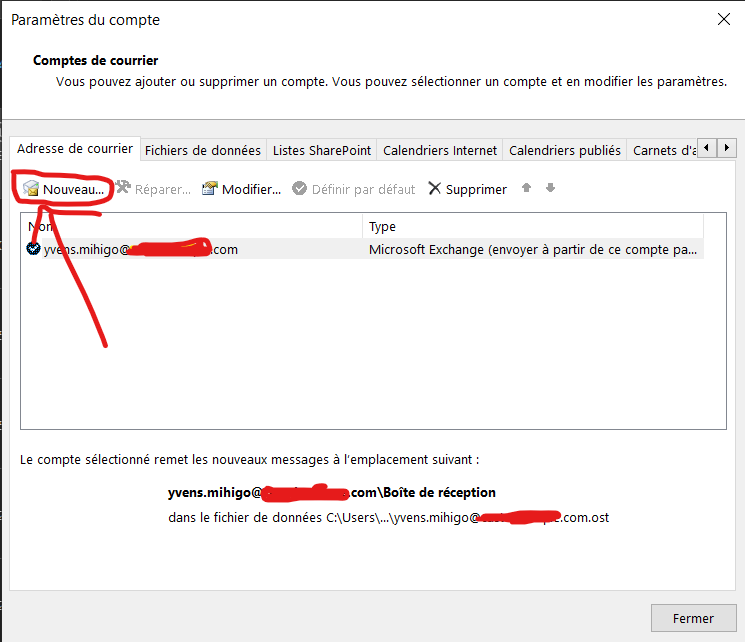
Suivez les indications comme le montre l’image précédente et complétez ensuite vos coordonnées Gmail et mots de passe et c’est tout.
Mais si vous tombez sur une erreur où après connexion vos mails ne se chargent pas, modifiez vos paramètres de compte IMAP en mettant ces valeurs :
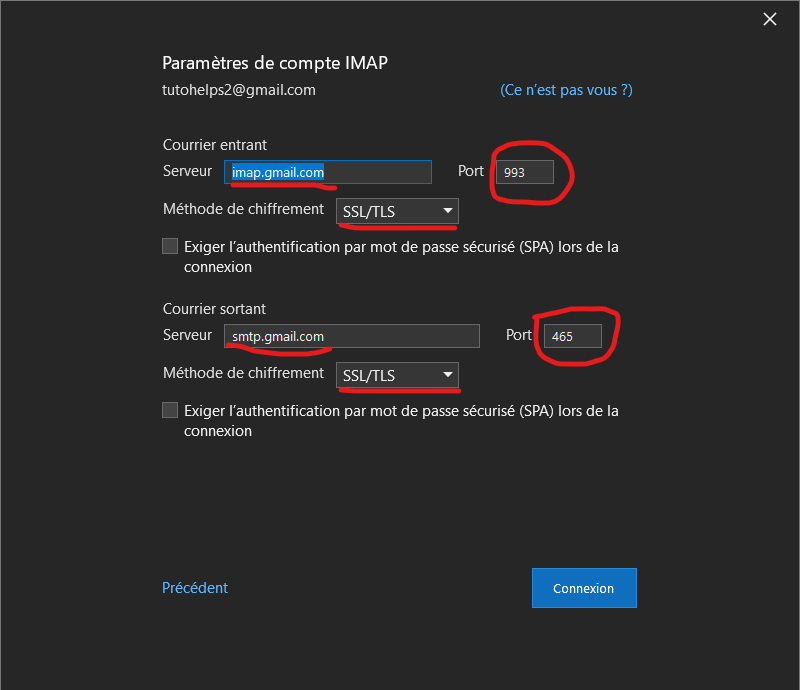
Là vous avez tout régler.
Conclusion
Nous avons vu comment résoudre les erreurs renvoyées par Microsoft Office 365 et surtout l’application Outlook. Cet article sera quotidiennement enrichis mais si vous rencontrez un autre problème non traité dans cet article, décrivez-le dans l’espace commentaire et nous verrons comment le traité dans cet article.














Leave a Reply